display OPEL ZAFIRA C 2018.5 Instruktionsbok
[x] Cancel search | Manufacturer: OPEL, Model Year: 2018.5, Model line: ZAFIRA C, Model: OPEL ZAFIRA C 2018.5Pages: 339, PDF Size: 10.13 MB
Page 137 of 339

Belysning135Kupébelysning
Belysningsreglering
instrumentpanel
Följande lampors ljusstyrka kan just‐
eras när ytterbelysningen är på:
● instrumentpanelbelysning
● Info-Display
● knapp- och reglagebelysning
Vrid inställningsratten A och håll kvar
tills önskad ljusstyrka uppnåtts.
Kupébelysning
Den främre och bakre innerbelys‐ningen tänds och släcks automatiskt
med fördröjning vid in- och urstigning.
Observera!
Vid en kollision där airbags utlöses
tänds innerbelysningen automatiskt.
Främre innerbelysning
Tryck på vippströmställaren:
w:automatisk tändning
och släckningtryck på u:påtryck på v:avKupébelysning bak
Lyser i kombination med kupébelys‐
ningen fram beroende på vippström‐
ställarens läge.
Page 138 of 339
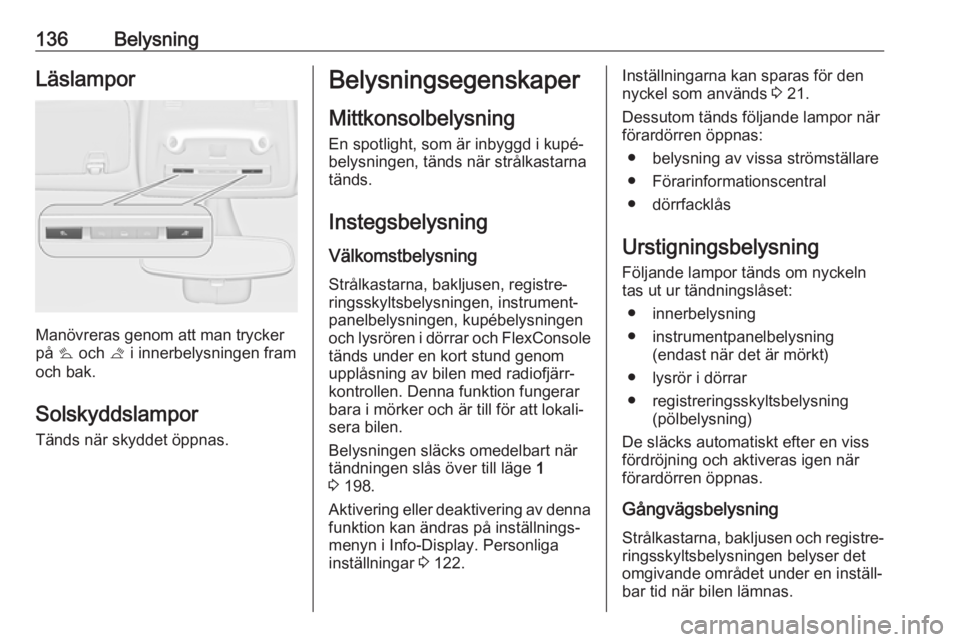
136BelysningLäslampor
Manövreras genom att man trycker
på s och t i innerbelysningen fram
och bak.
Solskyddslampor
Tänds när skyddet öppnas.
Belysningsegenskaper
Mittkonsolbelysning En spotlight, som är inbyggd i kupé‐
belysningen, tänds när strålkastarna
tänds.
Instegsbelysning Välkomstbelysning
Strålkastarna, bakljusen, registre‐
ringsskyltsbelysningen, instrument‐
panelbelysningen, kupébelysningen
och lysrören i dörrar och FlexConsole tänds under en kort stund genom
upplåsning av bilen med radiofjärr‐
kontrollen. Denna funktion fungerar
bara i mörker och är till för att lokali‐
sera bilen.
Belysningen släcks omedelbart när
tändningen slås över till läge 1
3 198.
Aktivering eller deaktivering av denna
funktion kan ändras på inställnings‐
menyn i Info-Display. Personliga
inställningar 3 122.Inställningarna kan sparas för den
nyckel som används 3 21.
Dessutom tänds följande lampor när
förardörren öppnas:
● belysning av vissa strömställare
● Förarinformationscentral
● dörrfacklås
Urstigningsbelysning
Följande lampor tänds om nyckeln
tas ut ur tändningslåset:
● innerbelysning
● instrumentpanelbelysning (endast när det är mörkt)
● lysrör i dörrar
● registreringsskyltsbelysning (pölbelysning)
De släcks automatiskt efter en viss fördröjning och aktiveras igen när
förardörren öppnas.
Gångvägsbelysning Strålkastarna, bakljusen och registre‐ringsskyltsbelysningen belyser det
omgivande området under en inställ‐
bar tid när bilen lämnas.
Page 139 of 339
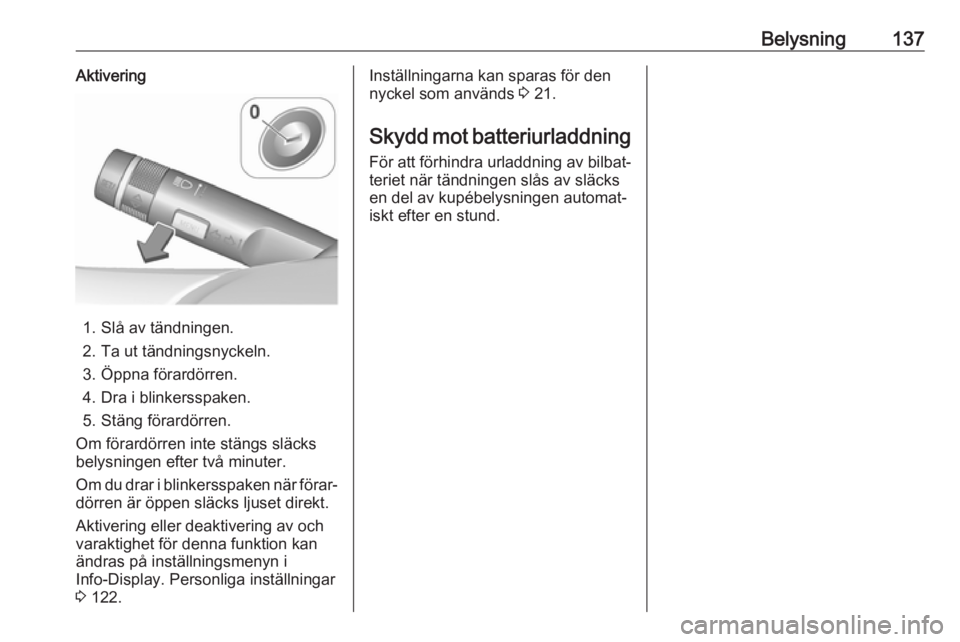
Belysning137Aktivering
1. Slå av tändningen.
2. Ta ut tändningsnyckeln.
3. Öppna förardörren.
4. Dra i blinkersspaken.
5. Stäng förardörren.
Om förardörren inte stängs släcks
belysningen efter två minuter.
Om du drar i blinkersspaken när förar‐ dörren är öppen släcks ljuset direkt.
Aktivering eller deaktivering av och
varaktighet för denna funktion kan
ändras på inställningsmenyn i
Info-Display. Personliga inställningar
3 122.
Inställningarna kan sparas för den
nyckel som används 3 21.
Skydd mot batteriurladdning För att förhindra urladdning av bilbat‐
teriet när tändningen slås av släcks
en del av kupébelysningen automat‐
iskt efter en stund.
Page 141 of 339
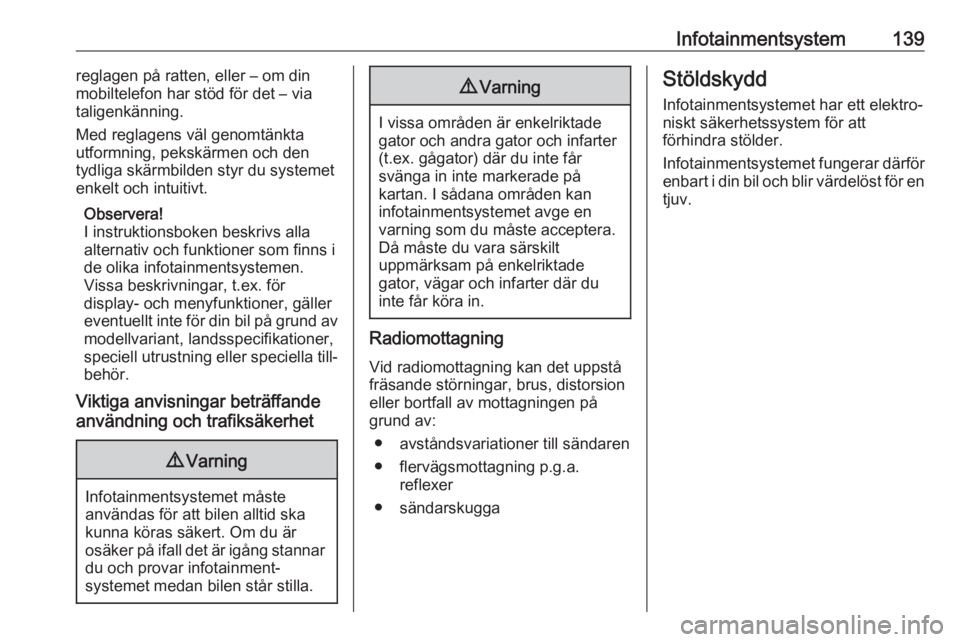
Infotainmentsystem139reglagen på ratten, eller – om din
mobiltelefon har stöd för det – via
taligenkänning.
Med reglagens väl genomtänkta utformning, pekskärmen och den
tydliga skärmbilden styr du systemet
enkelt och intuitivt.
Observera!
I instruktionsboken beskrivs alla
alternativ och funktioner som finns i
de olika infotainmentsystemen.
Vissa beskrivningar, t.ex. för
display- och menyfunktioner, gäller eventuellt inte för din bil på grund av
modellvariant, landsspecifikationer,
speciell utrustning eller speciella till‐
behör.
Viktiga anvisningar beträffande
användning och trafiksäkerhet9 Varning
Infotainmentsystemet måste
användas för att bilen alltid ska kunna köras säkert. Om du är
osäker på ifall det är igång stannar du och provar infotainment‐
systemet medan bilen står stilla.
9 Varning
I vissa områden är enkelriktade
gator och andra gator och infarter
(t.ex. gågator) där du inte får
svänga in inte markerade på
kartan. I sådana områden kan
infotainmentsystemet avge en
varning som du måste acceptera.
Då måste du vara särskilt
uppmärksam på enkelriktade
gator, vägar och infarter där du
inte får köra in.
Radiomottagning
Vid radiomottagning kan det uppstå
fräsande störningar, brus, distorsion
eller bortfall av mottagningen på
grund av:
● avståndsvariationer till sändaren
● flervägsmottagning p.g.a. reflexer
● sändarskugga
Stöldskydd
Infotainmentsystemet har ett elektro‐ niskt säkerhetssystem för att
förhindra stölder.
Infotainmentsystemet fungerar därför
enbart i din bil och blir värdelöst för en
tjuv.
Page 143 of 339
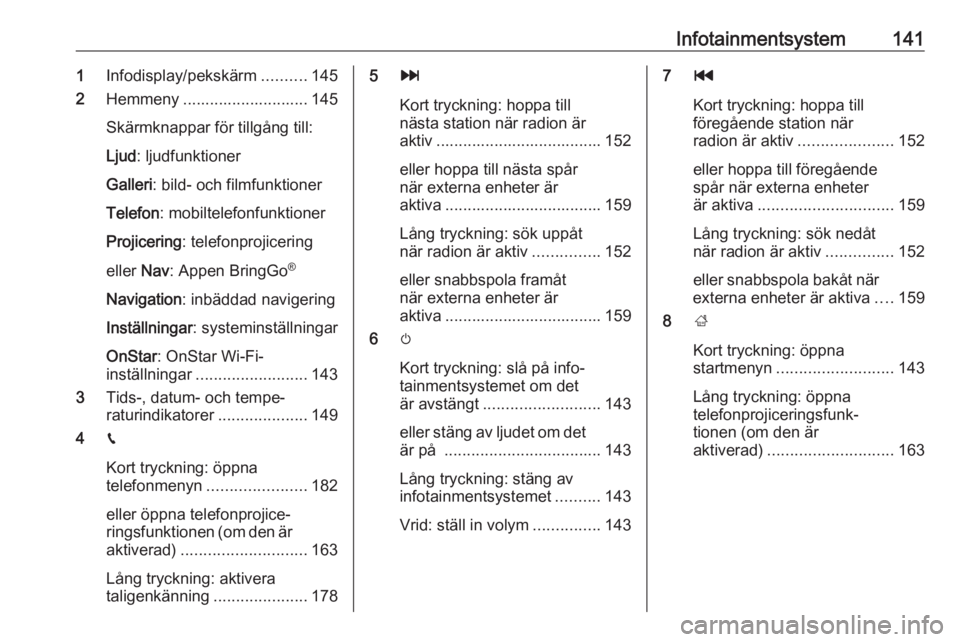
Infotainmentsystem1411Infodisplay/pekskärm ..........145
2 Hemmeny ............................ 145
Skärmknappar för tillgång till:
Ljud : ljudfunktioner
Galleri : bild- och filmfunktioner
Telefon : mobiltelefonfunktioner
Projicering : telefonprojicering
eller Nav: Appen BringGo ®
Navigation : inbäddad navigering
Inställningar : systeminställningar
OnStar : OnStar Wi-Fi-
inställningar ......................... 143
3 Tids-, datum- och tempe‐
raturindikatorer ....................149
4 g
Kort tryckning: öppna
telefonmenyn ...................... 182
eller öppna telefonprojice‐
ringsfunktionen (om den är
aktiverad) ............................ 163
Lång tryckning: aktivera
taligenkänning .....................1785v
Kort tryckning: hoppa till
nästa station när radion är
aktiv ..................................... 152
eller hoppa till nästa spår
när externa enheter är
aktiva ................................... 159
Lång tryckning: sök uppåt
när radion är aktiv ...............152
eller snabbspola framåt
när externa enheter är
aktiva ................................... 159
6 m
Kort tryckning: slå på info‐
tainmentsystemet om det
är avstängt .......................... 143
eller stäng av ljudet om det är på ................................... 143
Lång tryckning: stäng av
infotainmentsystemet ..........143
Vrid: ställ in volym ...............1437t
Kort tryckning: hoppa till
föregående station när
radion är aktiv .....................152
eller hoppa till föregående
spår när externa enheter
är aktiva .............................. 159
Lång tryckning: sök nedåt
när radion är aktiv ...............152
eller snabbspola bakåt när
externa enheter är aktiva ....159
8 ;
Kort tryckning: öppna
startmenyn .......................... 143
Lång tryckning: öppna
telefonprojiceringsfunk‐
tionen (om den är
aktiverad) ............................ 163
Page 145 of 339
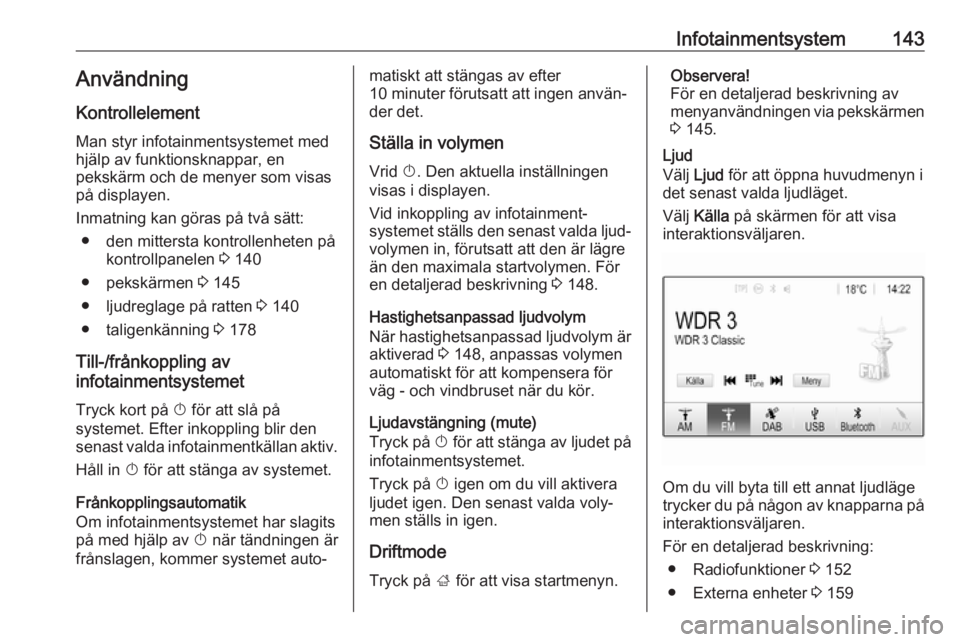
Infotainmentsystem143AnvändningKontrollelement
Man styr infotainmentsystemet med
hjälp av funktionsknappar, en
pekskärm och de menyer som visas
på displayen.
Inmatning kan göras på två sätt: ● den mittersta kontrollenheten på kontrollpanelen 3 140
● pekskärmen 3 145
● ljudreglage på ratten 3 140
● taligenkänning 3 178
Till-/frånkoppling av
infotainmentsystemet
Tryck kort på X för att slå på
systemet. Efter inkoppling blir den
senast valda infotainmentkällan aktiv.
Håll in X för att stänga av systemet.
Frånkopplingsautomatik
Om infotainmentsystemet har slagits
på med hjälp av X när tändningen är
frånslagen, kommer systemet auto‐matiskt att stängas av efter
10 minuter förutsatt att ingen använ‐
der det.
Ställa in volymen Vrid X. Den aktuella inställningen
visas i displayen.
Vid inkoppling av infotainment‐
systemet ställs den senast valda ljud‐
volymen in, förutsatt att den är lägre
än den maximala startvolymen. För
en detaljerad beskrivning 3 148.
Hastighetsanpassad ljudvolym
När hastighetsanpassad ljudvolym är aktiverad 3 148, anpassas volymen
automatiskt för att kompensera för
väg - och vindbruset när du kör.
Ljudavstängning (mute)
Tryck på X för att stänga av ljudet på
infotainmentsystemet.
Tryck på X igen om du vill aktivera
ljudet igen. Den senast valda voly‐
men ställs in igen.
Driftmode
Tryck på ; för att visa startmenyn.Observera!
För en detaljerad beskrivning av
menyanvändningen via pekskärmen 3 145.
Ljud
Välj Ljud för att öppna huvudmenyn i
det senast valda ljudläget.
Välj Källa på skärmen för att visa
interaktionsväljaren.
Om du vill byta till ett annat ljudläge
trycker du på någon av knapparna på
interaktionsväljaren.
För en detaljerad beskrivning: ● Radiofunktioner 3 152
● Externa enheter 3 159
Page 146 of 339
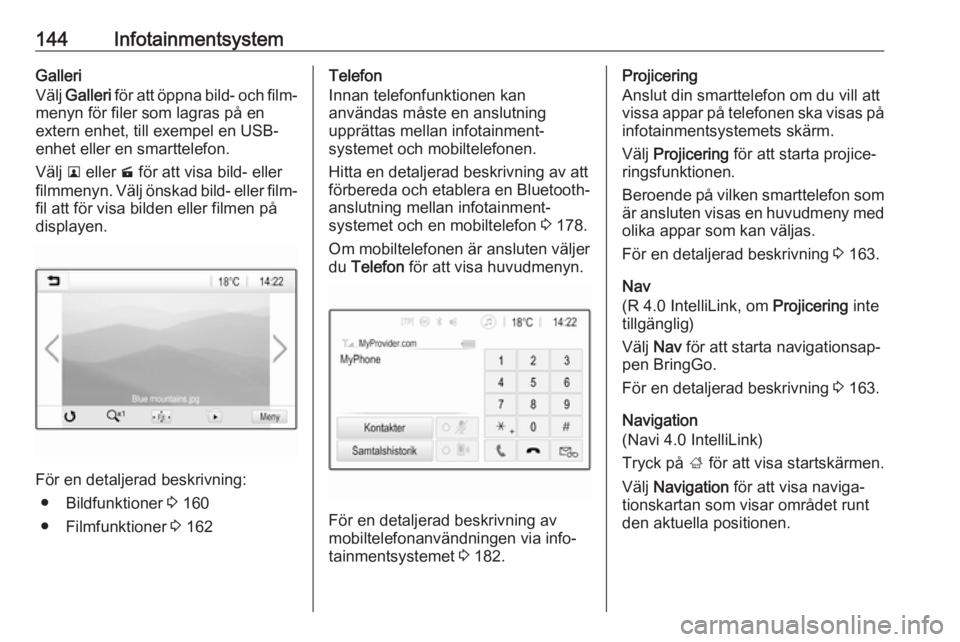
144InfotainmentsystemGalleri
Välj Galleri för att öppna bild- och film‐
menyn för filer som lagras på en
extern enhet, till exempel en USB-
enhet eller en smarttelefon.
Välj l eller m för att visa bild- eller
filmmenyn. Välj önskad bild- eller film‐
fil att för visa bilden eller filmen på
displayen.
För en detaljerad beskrivning:
● Bildfunktioner 3 160
● Filmfunktioner 3 162
Telefon
Innan telefonfunktionen kan
användas måste en anslutning
upprättas mellan infotainment‐
systemet och mobiltelefonen.
Hitta en detaljerad beskrivning av att
förbereda och etablera en Bluetooth-
anslutning mellan infotainment‐
systemet och en mobiltelefon 3 178.
Om mobiltelefonen är ansluten väljer
du Telefon för att visa huvudmenyn.
För en detaljerad beskrivning av
mobiltelefonanvändningen via info‐
tainmentsystemet 3 182.
Projicering
Anslut din smarttelefon om du vill att
vissa appar på telefonen ska visas på infotainmentsystemets skärm.
Välj Projicering för att starta projice‐
ringsfunktionen.
Beroende på vilken smarttelefon som är ansluten visas en huvudmeny med
olika appar som kan väljas.
För en detaljerad beskrivning 3 163.
Nav
(R 4.0 IntelliLink, om Projicering inte
tillgänglig)
Välj Nav för att starta navigationsap‐
pen BringGo.
För en detaljerad beskrivning 3 163.
Navigation
(Navi 4.0 IntelliLink)
Tryck på ; för att visa startskärmen.
Välj Navigation för att visa naviga‐
tionskartan som visar området runt den aktuella positionen.
Page 147 of 339
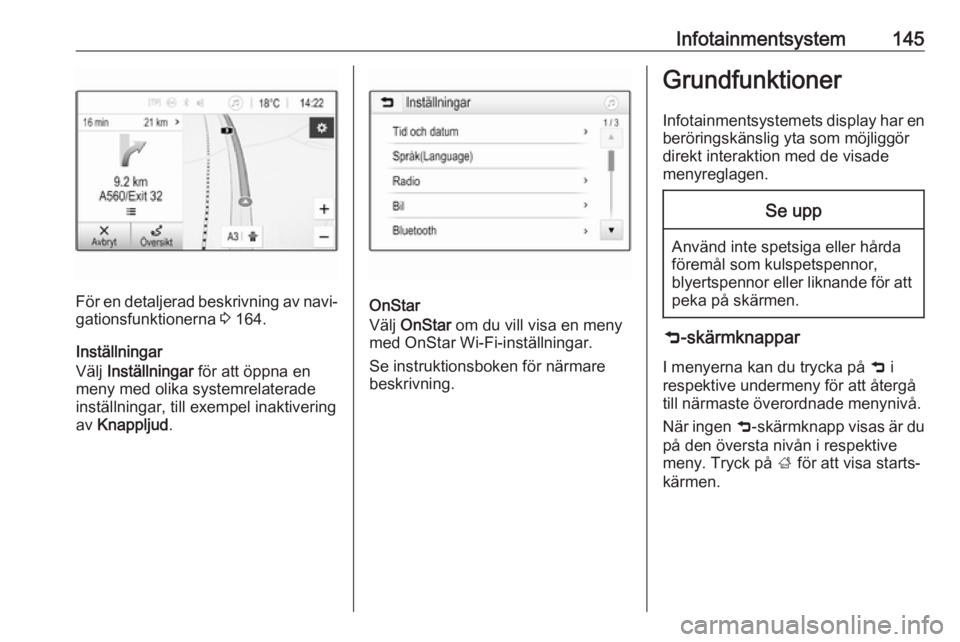
Infotainmentsystem145
För en detaljerad beskrivning av navi‐
gationsfunktionerna 3 164.
Inställningar
Välj Inställningar för att öppna en
meny med olika systemrelaterade
inställningar, till exempel inaktivering
av Knappljud .OnStar
Välj OnStar om du vill visa en meny
med OnStar Wi-Fi-inställningar.
Se instruktionsboken för närmare
beskrivning.
Grundfunktioner
Infotainmentsystemets display har en
beröringskänslig yta som möjliggör
direkt interaktion med de visade
menyreglagen.Se upp
Använd inte spetsiga eller hårda
föremål som kulspetspennor,
blyertspennor eller liknande för att
peka på skärmen.
9 -skärmknappar
I menyerna kan du trycka på 9 i
respektive undermeny för att återgå
till närmaste överordnade menynivå.
När ingen 9-skärmknapp visas är du
på den översta nivån i respektive
meny. Tryck på ; för att visa starts‐
kärmen.
Page 152 of 339
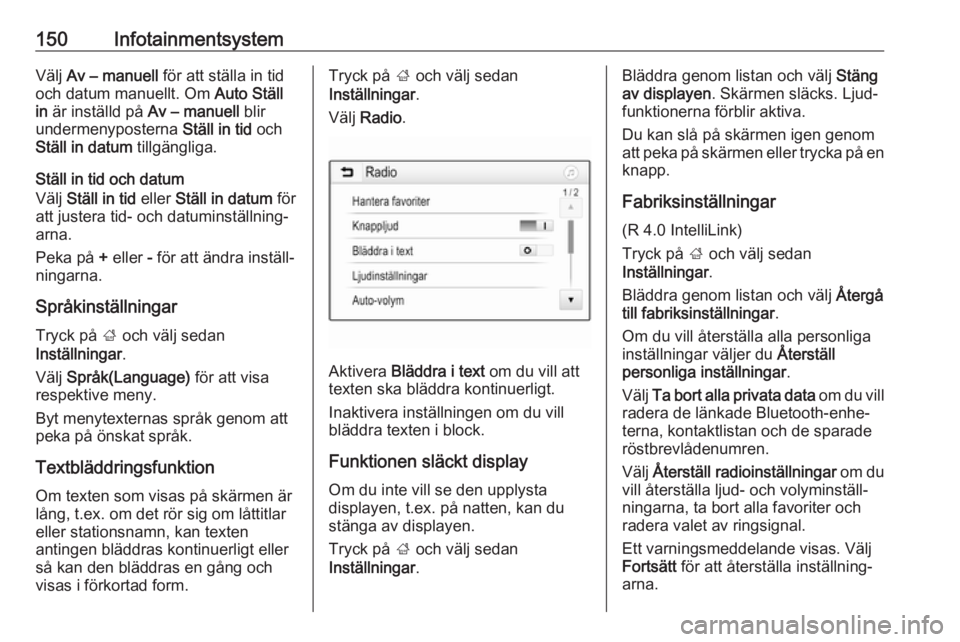
150InfotainmentsystemVälj Av – manuell för att ställa in tid
och datum manuellt. Om Auto Ställ
in är inställd på Av – manuell blir
undermenyposterna Ställ in tid och
Ställ in datum tillgängliga.
Ställ in tid och datum
Välj Ställ in tid eller Ställ in datum för
att justera tid- och datuminställning‐
arna.
Peka på + eller - för att ändra inställ‐
ningarna.
Språkinställningar
Tryck på ; och välj sedan
Inställningar .
Välj Språk(Language) för att visa
respektive meny.
Byt menytexternas språk genom att
peka på önskat språk.
Textbläddringsfunktion Om texten som visas på skärmen är
lång, t.ex. om det rör sig om låttitlar
eller stationsnamn, kan texten
antingen bläddras kontinuerligt eller
så kan den bläddras en gång och
visas i förkortad form.Tryck på ; och välj sedan
Inställningar .
Välj Radio .
Aktivera Bläddra i text om du vill att
texten ska bläddra kontinuerligt.
Inaktivera inställningen om du vill
bläddra texten i block.
Funktionen släckt display
Om du inte vill se den upplysta
displayen, t.ex. på natten, kan du
stänga av displayen.
Tryck på ; och välj sedan
Inställningar .
Bläddra genom listan och välj Stäng
av displayen . Skärmen släcks. Ljud‐
funktionerna förblir aktiva.
Du kan slå på skärmen igen genom
att peka på skärmen eller trycka på en knapp.
Fabriksinställningar
(R 4.0 IntelliLink)
Tryck på ; och välj sedan
Inställningar .
Bläddra genom listan och välj Återgå
till fabriksinställningar .
Om du vill återställa alla personliga
inställningar väljer du Återställ
personliga inställningar .
Välj Ta bort alla privata data om du vill
radera de länkade Bluetooth-enhe‐
terna, kontaktlistan och de sparade
röstbrevlådenumren.
Välj Återställ radioinställningar om du
vill återställa ljud- och volyminställ‐
ningarna, ta bort alla favoriter och
radera valet av ringsignal.
Ett varningsmeddelande visas. Välj
Fortsätt för att återställa inställning‐
arna.
Page 156 of 339
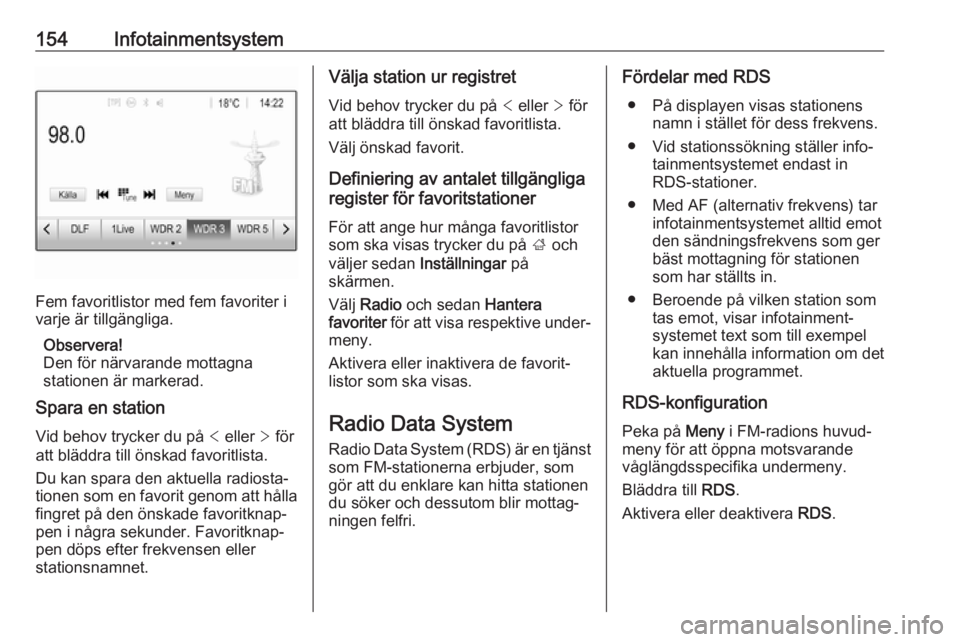
154Infotainmentsystem
Fem favoritlistor med fem favoriter i
varje är tillgängliga.
Observera!
Den för närvarande mottagna
stationen är markerad.
Spara en station
Vid behov trycker du på < eller > för
att bläddra till önskad favoritlista.
Du kan spara den aktuella radiosta‐
tionen som en favorit genom att hålla fingret på den önskade favoritknap‐
pen i några sekunder. Favoritknap‐
pen döps efter frekvensen eller
stationsnamnet.
Välja station ur registret
Vid behov trycker du på < eller > för
att bläddra till önskad favoritlista.
Välj önskad favorit.
Definiering av antalet tillgängliga
register för favoritstationer
För att ange hur många favoritlistor
som ska visas trycker du på ; och
väljer sedan Inställningar på
skärmen.
Välj Radio och sedan Hantera
favoriter för att visa respektive under‐
meny.
Aktivera eller inaktivera de favorit‐
listor som ska visas.
Radio Data System Radio Data System (RDS) är en tjänst
som FM-stationerna erbjuder, som
gör att du enklare kan hitta stationen
du söker och dessutom blir mottag‐
ningen felfri.Fördelar med RDS
● På displayen visas stationens namn i stället för dess frekvens.
● Vid stationssökning ställer info‐ tainmentsystemet endast in
RDS-stationer.
● Med AF (alternativ frekvens) tar infotainmentsystemet alltid emot
den sändningsfrekvens som ger
bäst mottagning för stationen
som har ställts in.
● Beroende på vilken station som tas emot, visar infotainment‐systemet text som till exempel
kan innehålla information om det
aktuella programmet.
RDS-konfiguration
Peka på Meny i FM-radions huvud‐
meny för att öppna motsvarande
våglängdsspecifika undermeny.
Bläddra till RDS.
Aktivera eller deaktivera RDS.